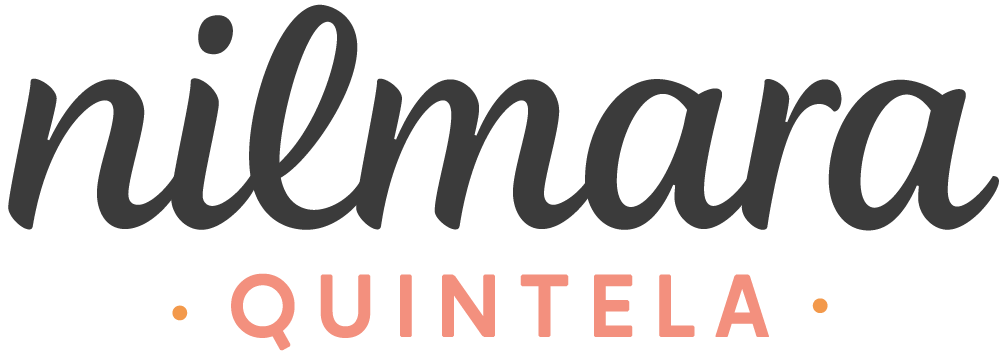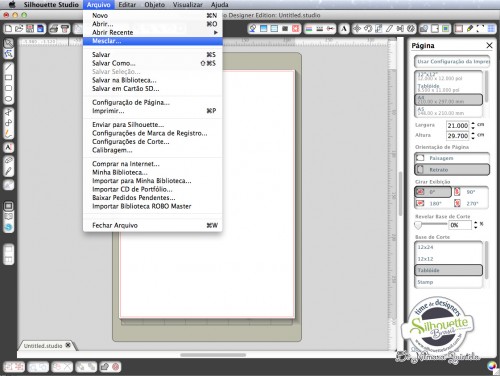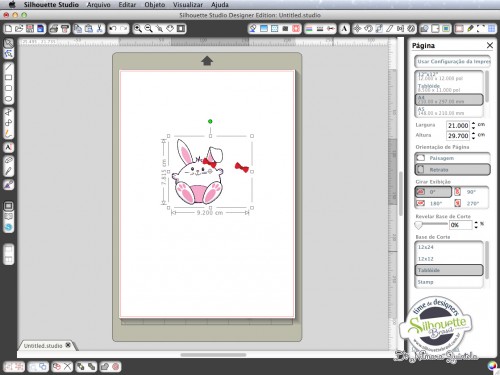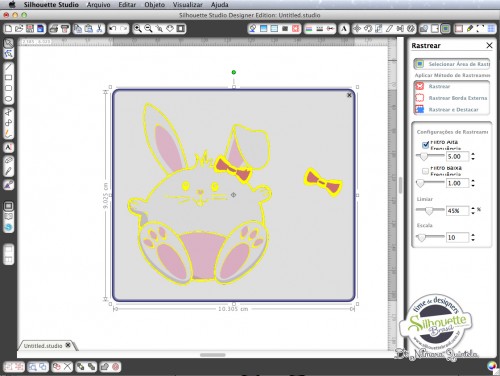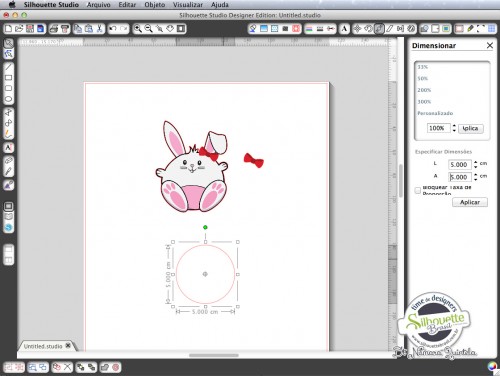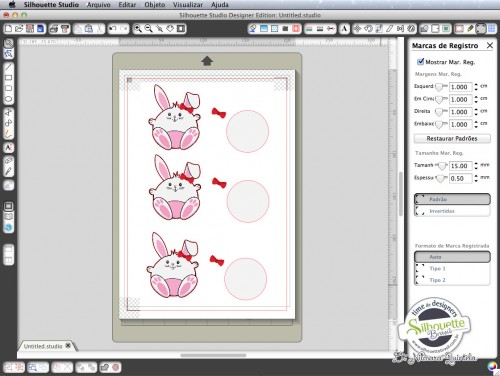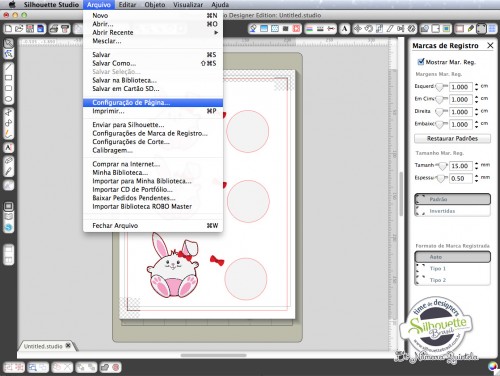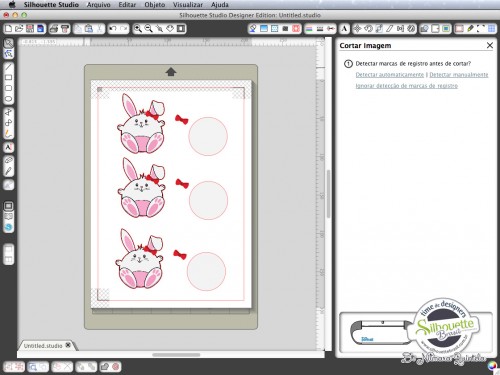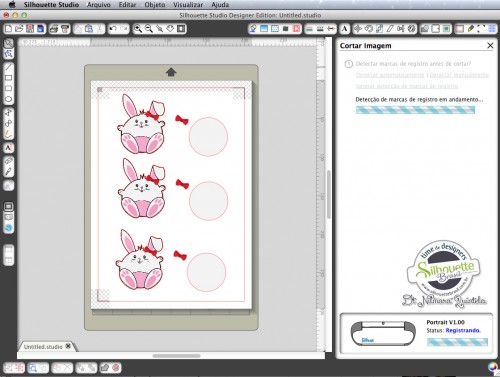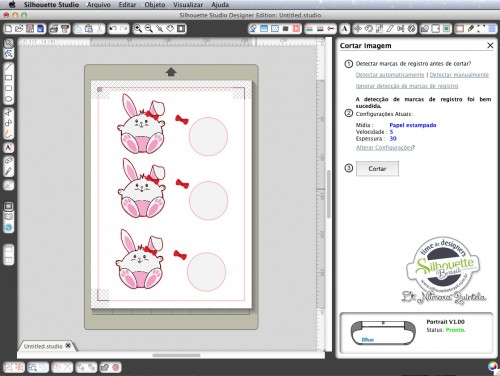Sem categoria
Coelhinho Mint to be – Blog Silhouette Brasil
Olá para todos!!
Aqui é a Nil com um projetinho lindo e super simples de fazer para presentear ou dar de lembrança na páscoa!
Para esse projeto, utilizaremos o processo de print and cut (imprimir para depois recortar), um diferencial da Silhouette e que é muito utilizado em festas!
Comece abrindo o Silhouette Studio e configurando a página para o formato A4.
obs.: lembre-se de mudar o “tipo” do arquivo na janela aberta para ALL FILES.
Para isso, abra a janela “rastrear”, clique em “selecionar área de rastreamento” e crie uma “caixa” em volta da imagem que deseja rastrear.
Estou disponibilizando o desenho que criei em formato .png para que todos façam o processo 😀 Clique aqui para baixar. (O DOWNLOAD ESTARÁ DISPONÍVEL ATÉ O PRÓXIMO FREEBIE. Após o próximo arquivo gratuito esse arquivo deixa de ser gratuito).
Para abrir o arquivo no mesmo documento que estamos trabalhando, vá ao menu “Arquivo”, “mesclar”. Escolha o arquivo que foi baixado.
Como citado acima, o projeto será de impressão e recorte, e está no formato .png. Quando abrimos formatos como esse, ele não vem com as linhas de corte. Teremos que criar essas linhas 😀
Como o que queremos é a Silhouetta do coelhinho, mecha nas configurações da seguinte forma: desmarque a caixinha do “filtro de alta frequencia” e aumente o limiar até preencher todo o desenho. O limiar NÃO preencherá o branco, precisa ter pelo menos 1% de alguma cor. Nesse desenho não teremos problemas com isso, já que só temos formas brancas internas ao coelho. Como a imagem está com boa resolução para o tamanho a ser impresso, eu diminui a escala.
Em seguida, clique em “rastrear borda externa”.
Para ver como o recorte ficou, abra a janela de estilo de corte e veja se a linha vermelha em destaque está no local correto.
O coelhinho está pronto! Agora faltará o verso da latinha! Farei um círculo com a medida da latinha (no meu caso 5×5 cm). Usando a ferramenta cor de preenchimento, usei o conta-gotas para “capturar” o mesmo tom de cinza usado no coelhinho.
Após o projeto pronto, insira as marcas de registro e duplique quantos coelhinhos precisar na extensão da página. NÃO ultrapasse a linha vermelha e não sobreponha os “quadriculados”.
Eu diminui as margens da marca de registro. Nas medidas escolhidas, vocês notarão que ficou uma margem cinza interna à margem vermelha. Essa margem cinza é o limite de impressão! Se eu imprimir dessa forma, uma parte da minha marca de registro NÃO aparecerá na impressão! Para que isso não aconteça, é necessário, antes de imprimir, diminuir as margens de impressão para um valor menor que o escolhido nas configurações das marcas de registro. Dependendo do seu sistema operacional, você deverá alterar as margens indo em arquivo> Configuração de página, ou alterando nas próprias configurações da impressora.
Configure o corte para o material a ser recortado. Como utilizei um papel com gramatura de 180g/m2, a configuração será de “papel estampado”. Ajuste a lamina para a configuração indicada.
Feito isso, vamos agora ao processo de imprimir e recortar! Clique em “arquivo”, “enviar para a silhouette”. Se você ainda não imprimiu o projeto, clique em “Clique aqui para imprimir”. Caso já tenha impresso, clique em “clique aqui para ignorar impressão”.
Siga o check list aberto! que é colocar o papel na base de corte na mesma posição da mostrada no software (use como referência as marcas de registro) e inserir a base de corte na Silhouette. Em seguida, clique em “continue”.
Se a base já está na Silhouette (lembrando que como estamos utilizando a base de corte, a base deverá ser inserida usando a opção “load cutting mat” se for silhouette Cameo, ou o primeiro botão de cima para baixo se for a Silhouette Portrait), clique em “Detectar automaticamente”.
Ao terminar a detecção, clique em “Cortar”.
Agora vamos à montagem! eu deixei separada o lacinho, para aplicar o glitter silhouette e depois colar com fita banana no coelhinho. Como a peça é pequena, passei cola e depois apliquei o glitter.
Cole o círculo no fundo da latinha e um pequeno bolinho de algodão para simular o rabinho.
Depois, cole a frente do coelho na tampa da latinha! fica lindo não é mesmo?? Imagine montes desses na mesa 😀
Caso queira fazer o download do projeto pronto, clique aqui.
Beijo enorme para vocês! e até a próxima 😀